目录主要思路CSS 代码如下html结构如下js主要逻辑如下总结 主要思路 用一个盒子作为选区,通过定位让其固定在左上角,由于没有给定选区元素的宽高所以默认不显示,在 onmouse
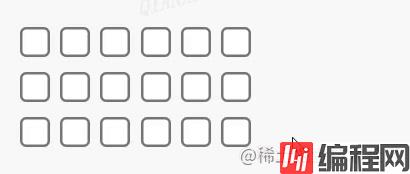
用一个盒子作为选区,通过定位让其固定在左上角,由于没有给定选区元素的宽高所以默认不显示,在 onmousemove 中动态获取选区定位的top left bottom right四个属性,同时将鼠标拖拽的距离作为选区的宽高,由于给选区元素的css设置了border就呈现出如图所示的框选效果。(注意:要想自己手动勾选复选框,要给选区元素的css设置pointer-events: none;否则点击复选框的事件会被选区遮挡)然后获取每个小复选框的位置和此时选区的位置进行比较来判断是否在选区内,如果满足条件就把复选框的checked属性设置为true。
* {
user-select: none;
}
#ul {
position: relative;
width: 300px;
height: auto;
margin: 0 auto;
padding: 100px;
}
li {
display: inline-block;
margin: 5px;
}
input {
width: 30px;
height: 30px;
}
#moveSelected {
position: fixed;
top: 0;
left: 0;
border: 1px dashed #2783F5;
pointer-events: none;
} <ul id="box">
<li><input type="checkbox" id="check1"></li>
<li><input type="checkbox" id="check2"></li>
<li><input type="checkbox" id="check3"></li>
<li><input type="checkbox" id="check4"></li>
<li><input type="checkbox" id="check5"></li>
<li><input type="checkbox" id="check6"></li>
<li><input type="checkbox" id="check7"></li>
<li><input type="checkbox" id="check8"></li>
<li><input type="checkbox" id="check9"></li>
<li><input type="checkbox" id="check10"></li>
<li><input type="checkbox" id="check11"></li>
<li><input type="checkbox" id="check12"></li>
<li><input type="checkbox" id="check13"></li>
<li><input type="checkbox" id="check14"></li>
<li><input type="checkbox" id="check15"></li>
<li><input type="checkbox" id="check16"></li>
<li><input type="checkbox" id="check17"></li>
<li><input type="checkbox" id="check18"></li>
<li><input type="checkbox" id="check19"></li>
<li><input type="checkbox" id="check20"></li>
<!-- 选区 -->
<li>
<div id="moveSelected"></div>
</li>
</ul> window.onload = function() {
let flag = false;//是否开启拖拽
let oldLeft = 0; //鼠标按下时的位置
let oldTop = 0;
let box = document.getElementById('box') //操作区
let moveSelected = document.getElementById("moveSelected");//选区
let checkboxs = box.getElementsByTagName("input"); //复选框
// 鼠标按下时开启拖拽,给选区设置定位
box.onmousedown = function(e) {
flag = true;
moveSelected.style.top = e.pageY + 'px';
moveSelected.style.left = e.pageX + 'px';
oldLeft = e.pageX;
oldTop = e.pageY;
}
// 鼠标移动时计算选区的位置和大小
box.onmousemove = function(e) {
if (!flag) return;
if (e.pageX < oldLeft) { //表示左移
moveSelected.style.left = e.pageX + 'px';
moveSelected.style.width = (oldLeft - e.pageX) + 'px'; //向左移动的距离作为选区的宽
} else {
moveSelected.style.width = (event.pageX - oldLeft) + 'px';
}
if (e.pageY < oldTop) { //向上移动
moveSelected.style.top = e.pageY + 'px';
moveSelected.style.height = (oldTop - e.pageY) + 'px';
} else {
moveSelected.style.height = (e.pageY - oldTop) + 'px';
}
//通过得到的left和top加上元素自身的宽高来计算选区的right和bottom
moveSelected.style.bottom = Number(moveSelected.style.top.split('px')[0]) + Number(moveSelected.style.height.split('px')[0]) + 'px';
moveSelected.style.right = Number(moveSelected.style.left.split('px')[0]) + Number(moveSelected.style.width.split('px')[0]) + 'px';
//找出选中的区域并激活
for (let i = 0; i < checkboxs.length; i++) {
//计算每个checkbox的位置信息
let left = checkboxs[i].offsetLeft + box.offsetLeft;
let right = checkboxs[i].offsetWidth + left;
let top = checkboxs[i].offsetTop + box.offsetTop;
let bottom = checkboxs[i].offsetHeight + top;
//判断是否在选择区
let leftCover = moveSelected.style.left.split('px')[0] <= left && left <= moveSelected.style.right.split('px')[0];
let rightCover = moveSelected.style.left.split('px')[0] <= right && right <= moveSelected.style.right.split('px')[0];
let topCover = moveSelected.style.top.split('px')[0] <= top && top <= moveSelected.style.bottom.split('px')[0];
let bottomCover = moveSelected.style.top.split('px')[0] <= bottom && bottom <= moveSelected.style.bottom.split('px')[0];
if ((leftCover || rightCover) && (topCover || bottomCover)) {
checkboxs[i].checked = true;//激活复选框
}
}
}
//鼠标抬起时清空选区数据
box.onmouseup = function(e) {
if (!flag) return;
flag = false;
moveSelected.style.width = 0;
moveSelected.style.height = 0;
moveSelected.style.top = 0;
moveSelected.style.left = 0;
moveSelected.style.bottom = 0;
moveSelected.style.right = 0;
}
// 鼠标超出ul选区失效
box.onmouseleave = function(e) {
flag = false;
moveSelected.style.width = 0;
moveSelected.style.height = 0;
moveSelected.style.top = 0;
moveSelected.style.left = 0;
}
}到此这篇关于使用纯JS实现checkbox的框选效果的文章就介绍到这了,更多相关JS实现checkbox鼠标拖拽多选内容请搜索编程网以前的文章或继续浏览下面的相关文章希望大家以后多多支持编程网!
--结束END--
本文标题: 使用纯JS实现checkbox的框选效果(鼠标拖拽多选)
本文链接: https://www.lsjlt.com/news/149149.html(转载时请注明来源链接)
有问题或投稿请发送至: 邮箱/279061341@qq.com QQ/279061341
下载Word文档到电脑,方便收藏和打印~
2024-01-12
2023-05-20
2023-05-20
2023-05-20
2023-05-20
2023-05-20
2023-05-20
2023-05-20
2023-05-20
2023-05-20
回答
回答
回答
回答
回答
回答
回答
回答
回答
回答
0